*פוסט זה הוא חלק מ אייפון חייםניוזלטר טיפ היום. הירשם. *
רוצים לדעת איך לשלוח תמונה או סרטון במייל? מה דעתך על קובץ PDF, מסמך או קובץ מצורף מסומן? אתה יכול להוסיף את כל סוגי הקבצים המצורפים למיילים באפליקציית הדואר של אפל באייפון שלך.
קָשׁוּר: מדריך לשמירה ושיתוף של תמונות באייפון: טקסט, דואר אלקטרוני, AirDrop, אלבומים משותפים ומדיה חברתית
כבר עזרנו למשתמשים ללמוד איך לשלוח תמונה בטקסט הודעה, כיצד לערוך ו לשתף זיכרונות וידאו, ו כיצד לשלוח סרטון בטקסט הוֹדָעָה. למדריכים מעולים נוספים על איך לשתף תמונות, סרטונים, מסמכים וקבצים, בדוק בחינם הטיפ היומי. כעת, נלמד כיצד לשלוח קבצים מצורפים לדואר אלקטרוני מאפליקציית הדואר באייפון או באייפד:
- פתח את ה אפליקציית דואר.
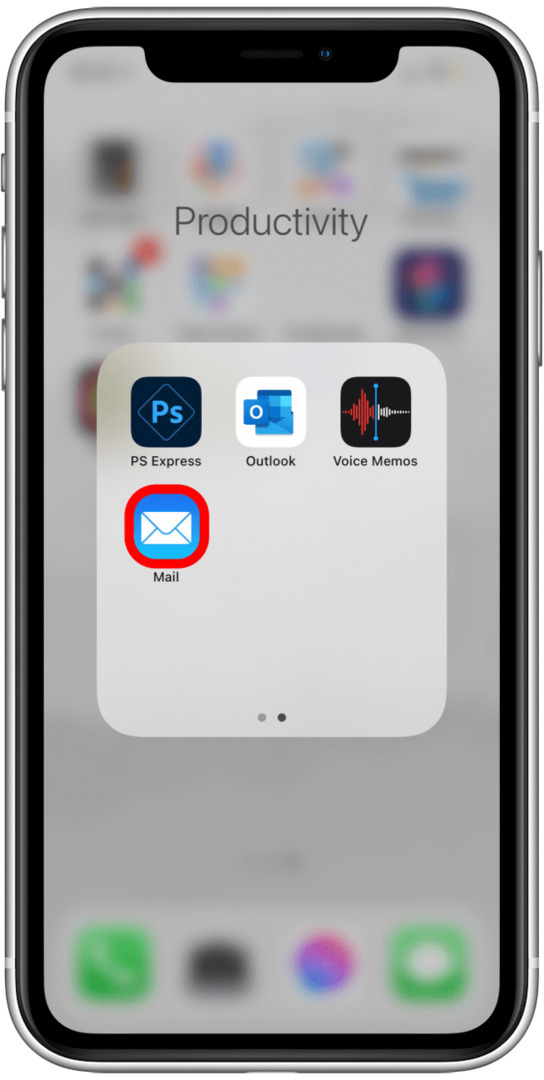
- הקש על סמל חיבור בפינה השמאלית התחתונה כדי להתחיל אימייל חדש.
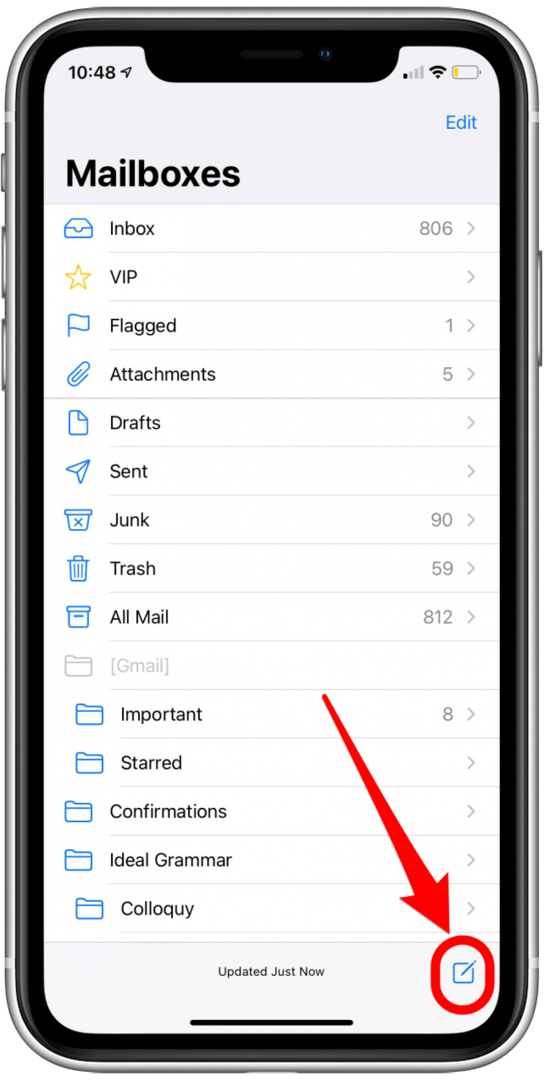
- מלא את שלך ל, עותק, עותק מוסתר, ו נושא שדות לפי הצורך, ולאחר מכן הקש על גוף האימייל.
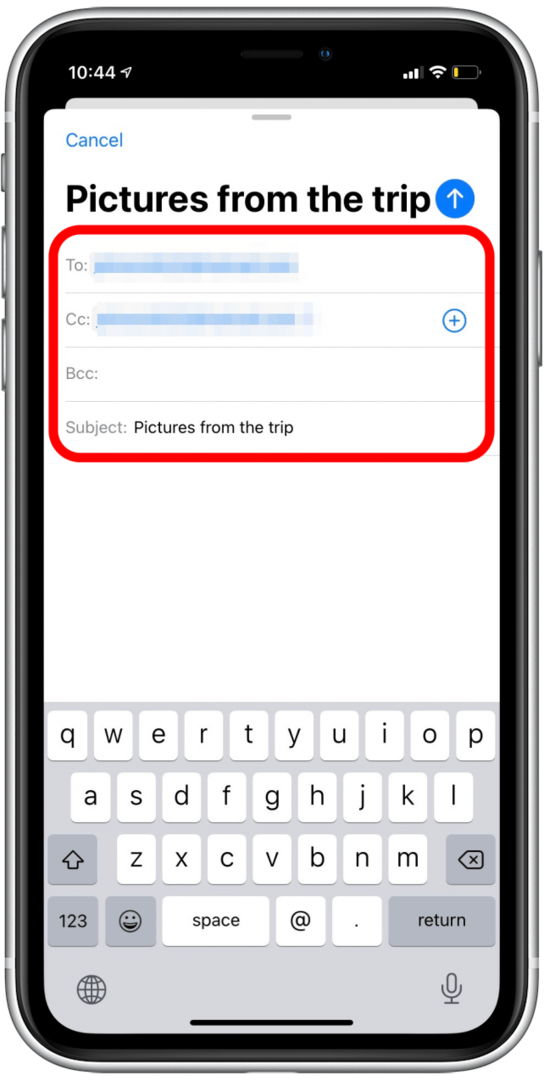
- הקש על סמל חץ בשורת התפריטים מעל המקלדת.
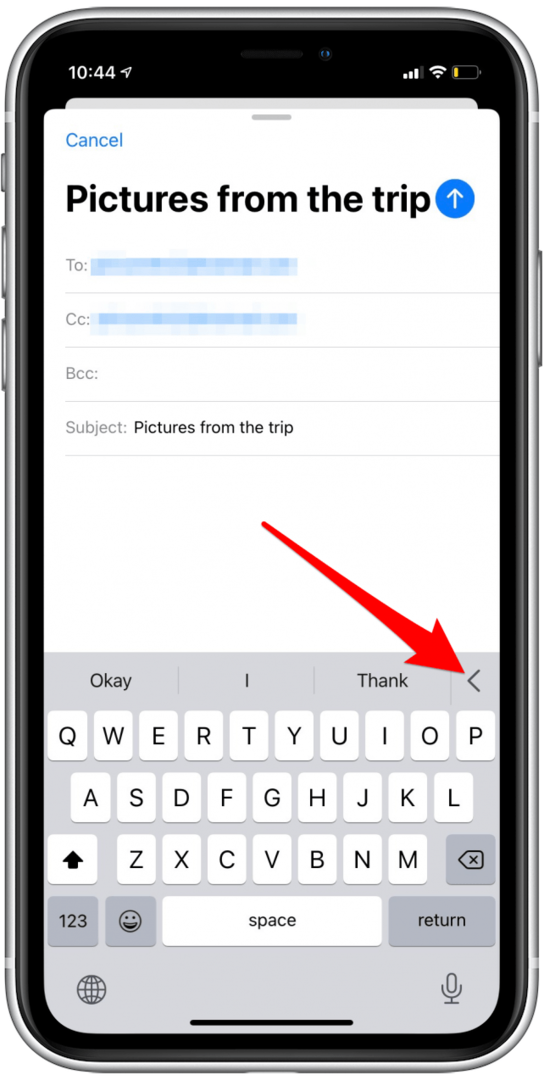
- תראה שורה חדשה של קבצים מצורפים לדוא"ל וסמלים עריכה מעל המקלדת.
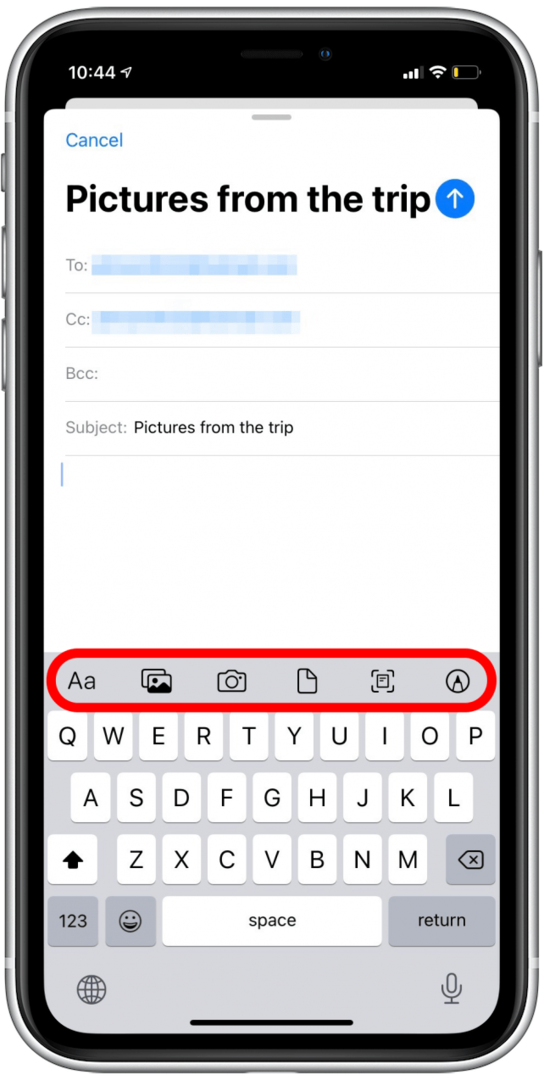
- הקש על סמל AA כדי לשנות גופנים ועיצוב.
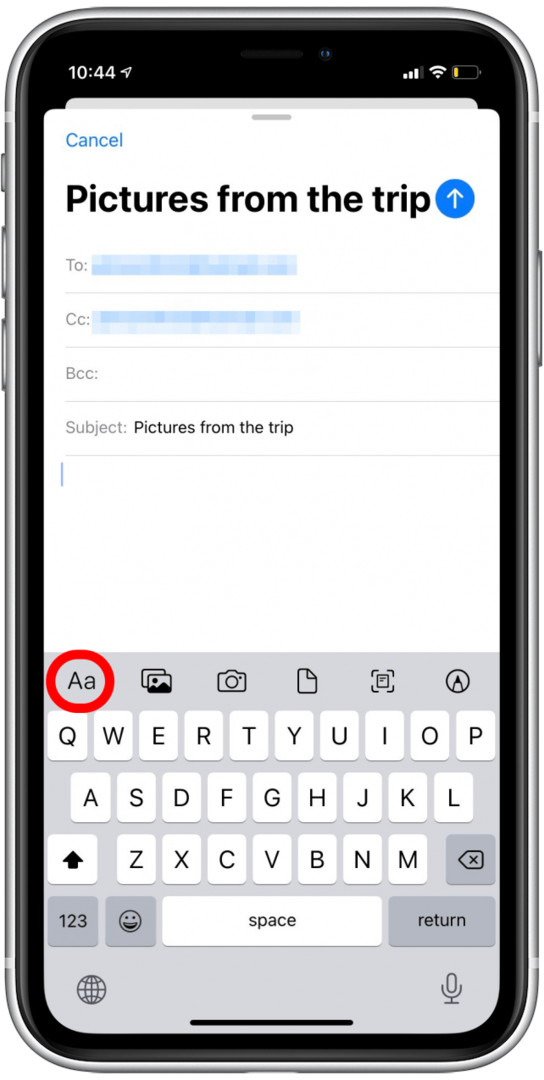
- הקש על סמל תמונות כדי לבחור תמונות או סרטונים לצרף למייל שלך.
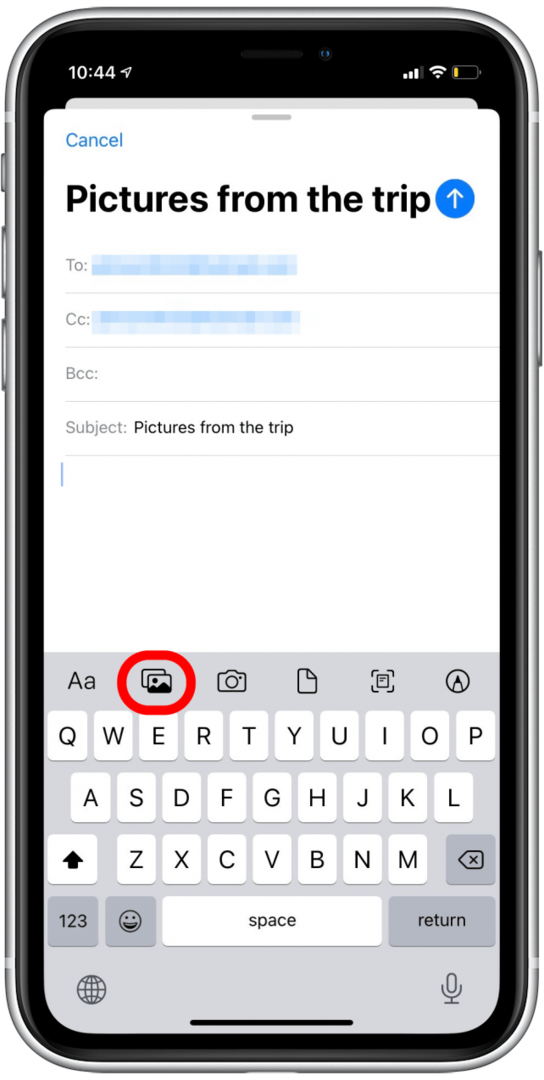
- הקש על התמונה או הסרטון שברצונך לצרף למייל שלך.
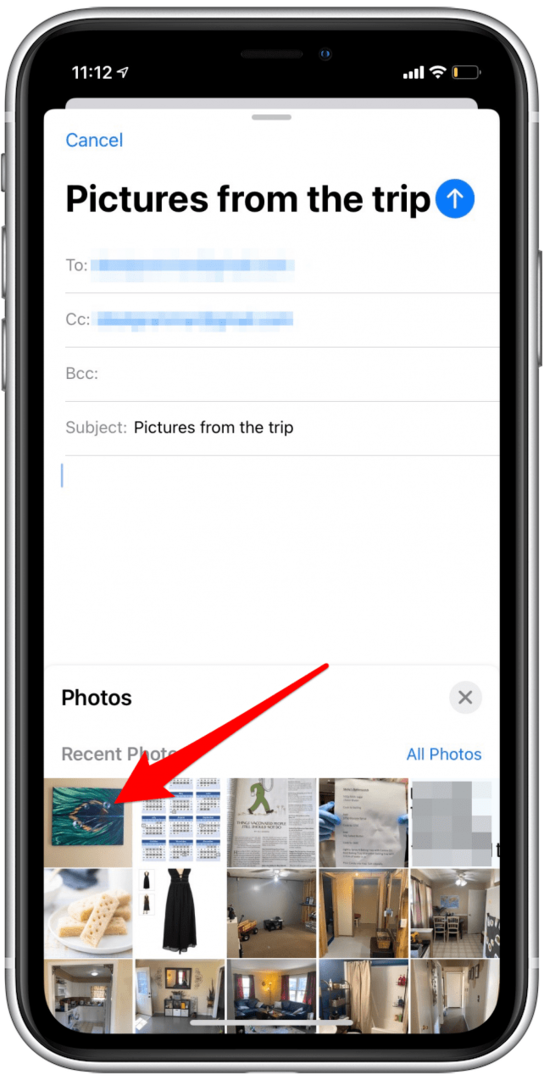
- הקש על סמל מצלמה כדי לצלם תמונה או סרטון חדש לצרף למייל שלך.
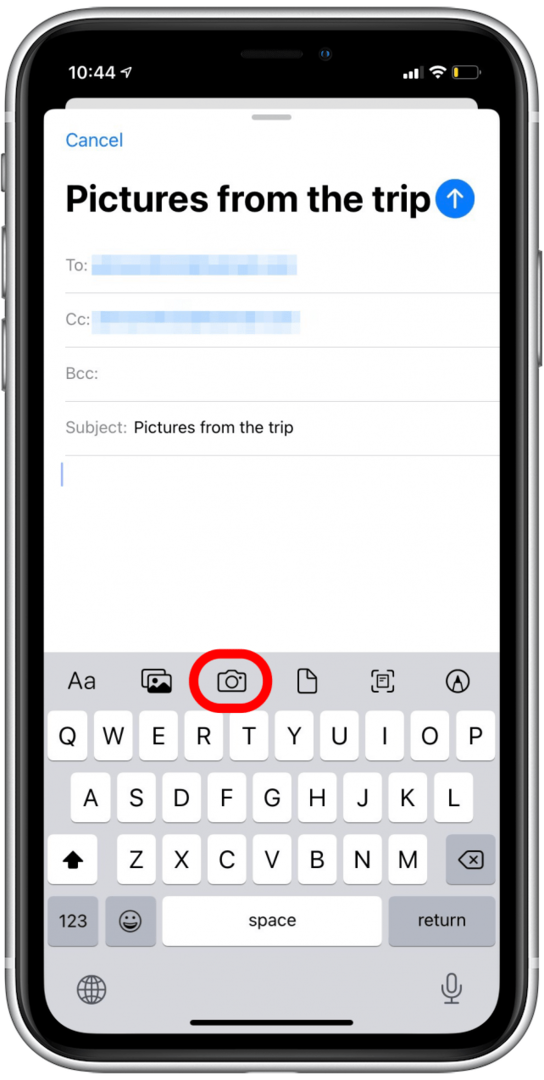
- בֶּרֶז השתמש בתמונה אוֹ השתמש בווידאו כדי לצרף אותו למייל שלך או לְצַלֵם שׁוּב לנסות שוב.
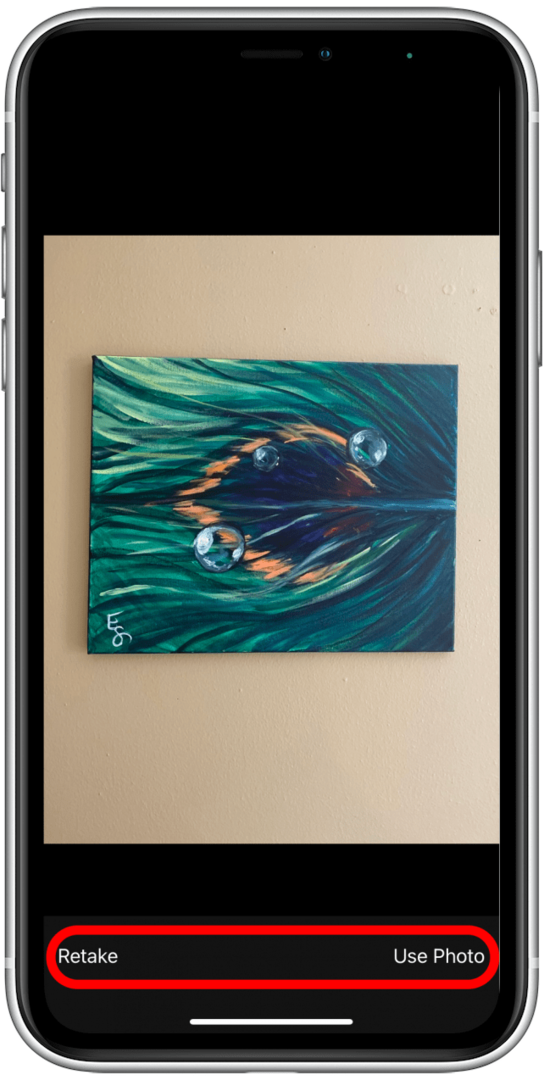
- הקש על סמל מסמך כדי לצרף פריטים מכונן iCloud שלך.
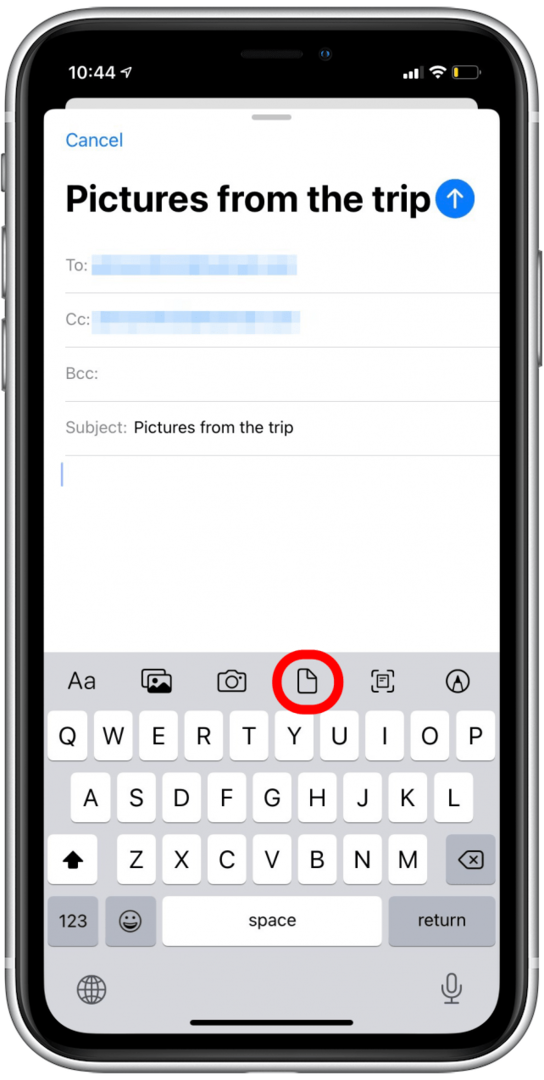
- הקש על סמל סריקה כדי לסרוק מסמך, לאחר מכן מקם את המסמך בתצוגה והקש על לחצן הצמצם.
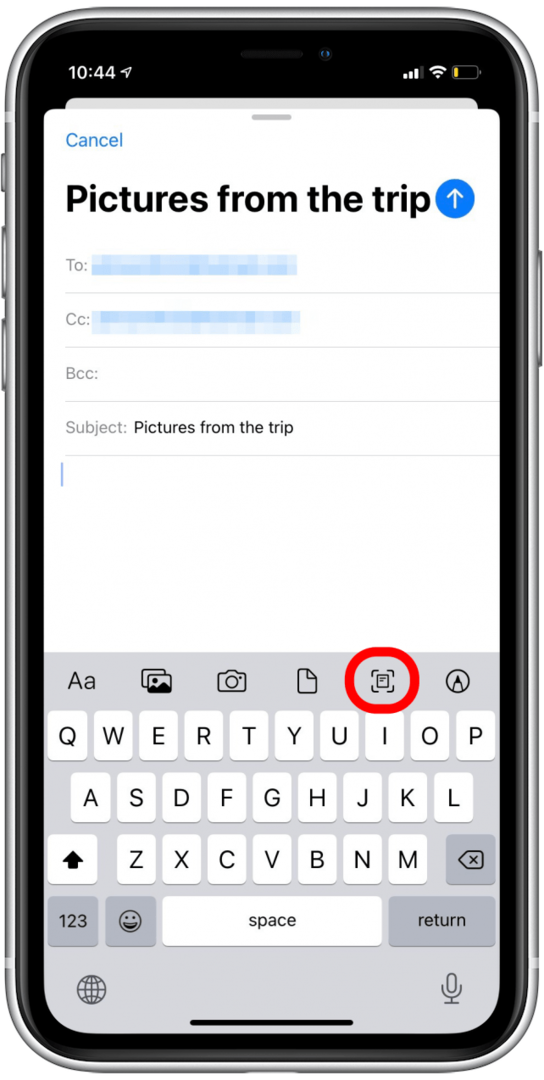
- בֶּרֶז לְצַלֵם שׁוּב אוֹ המשך לסרוק, ואז הקש להציל כדי לצרף את הסריקה למייל שלך.
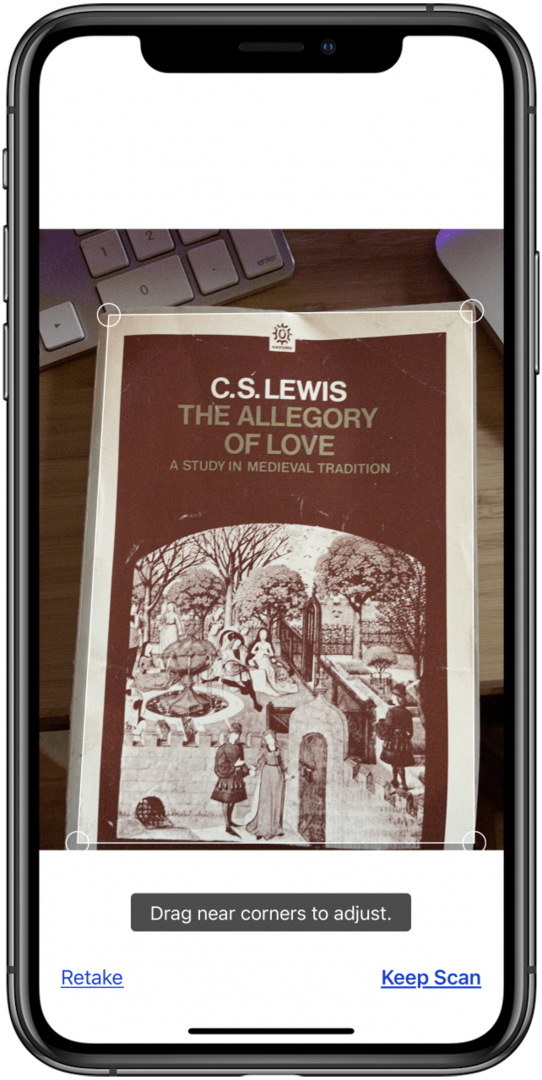
- הקש על התמונה הממוזערת של הסריקה כדי לחתוך, להחיל מסנן, לסובב את התמונה או למחוק את הסריקה.
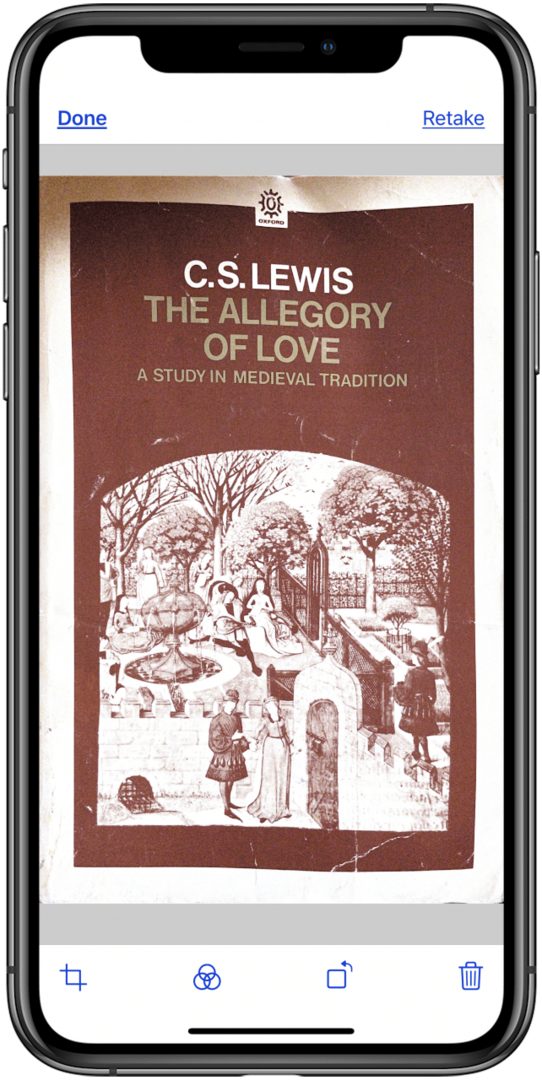
- הקש על סמל סימון כדי להשתמש ב-Markup כדי לכתוב או לצייר תמונות, סרטונים או קובצי PDF כדי לצרף למייל שלך.
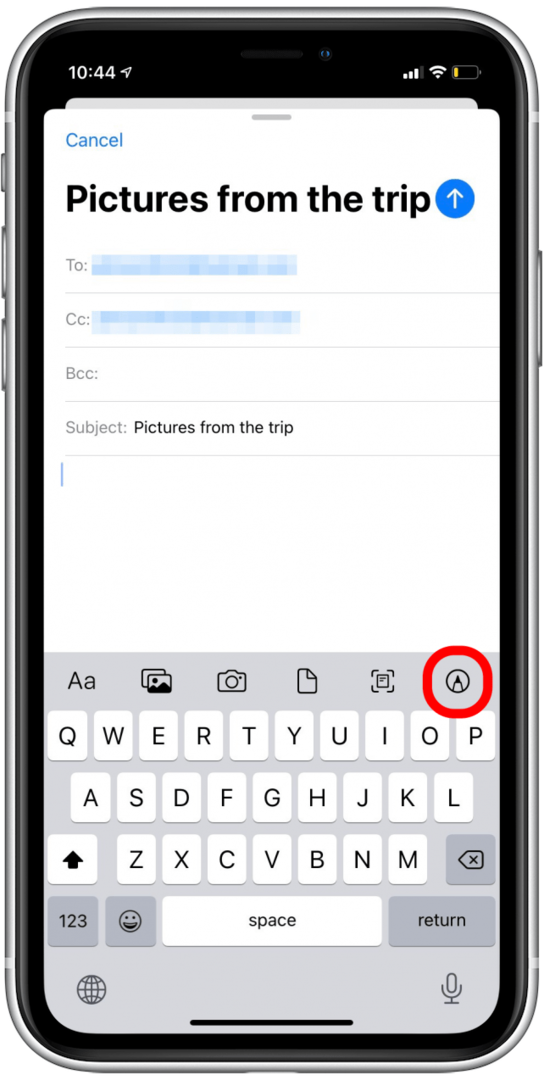
- בֶּרֶז בוצע כאשר סיים.
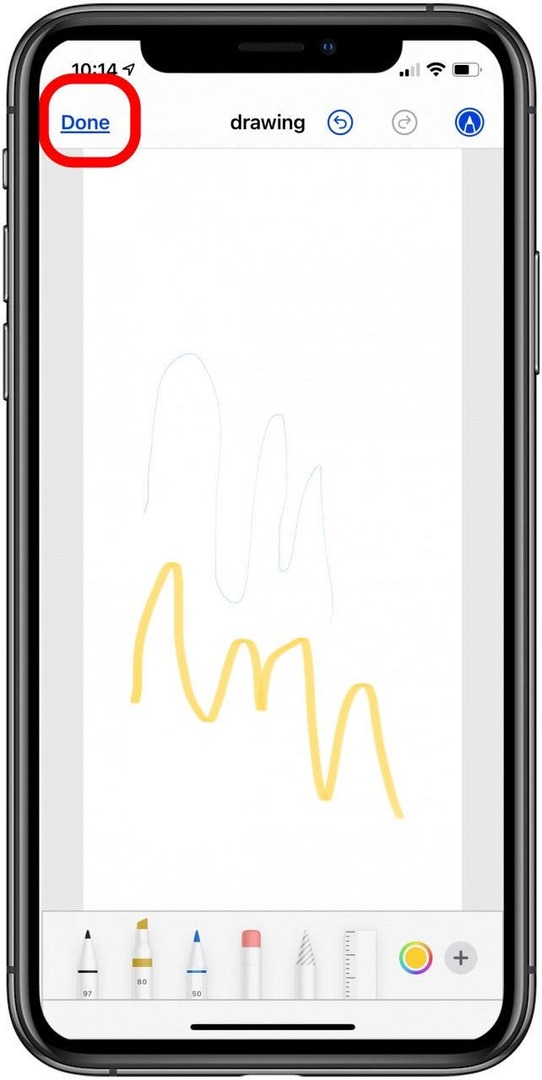
- כעת, שלח את האימייל שלך על ידי הקשה על סמל שלח.
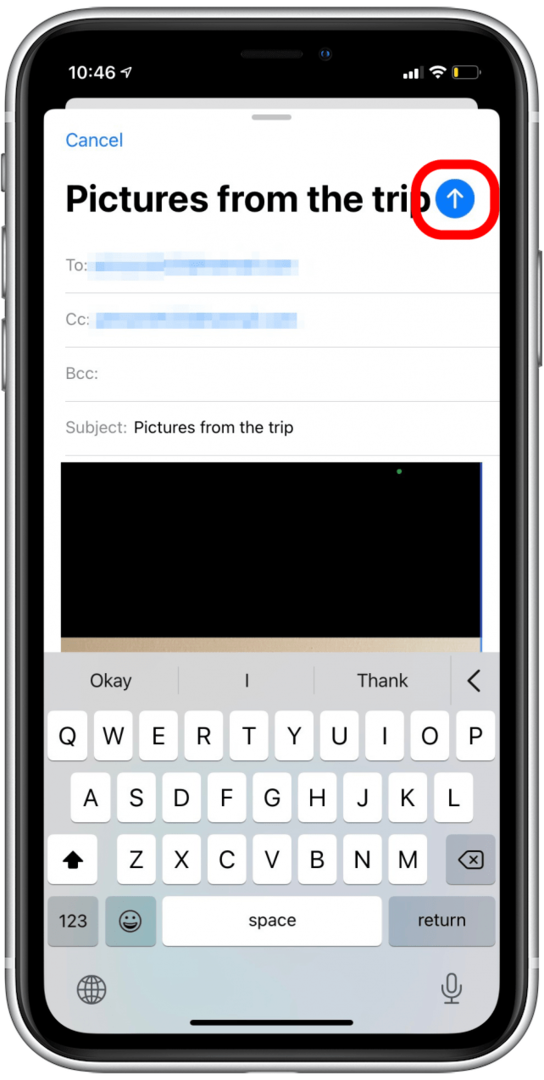
וזה הכל! ישנן אפשרויות רבות לבחירה בעת הוספת קובץ מצורף לאימייל באפליקציית הדואר, כך שתוכל להתאים אישית את מה שאתה שולח.